如何禁用win10的缩放功能 Win10显示器自定义缩放功能取消方法
更新时间:2024-04-15 12:41:57作者:xiaoliu
Win10的显示器自定义缩放功能在使用过程中可能会带来一些不便,因此有些用户希望禁用这一功能,禁用Win10的缩放功能并不复杂,只需要按照特定步骤进行操作即可。下面我们来介绍一下如何取消Win10显示器自定义缩放功能的方法。
具体步骤:
1.
点击左下角视图图标,然后点击【设置】。
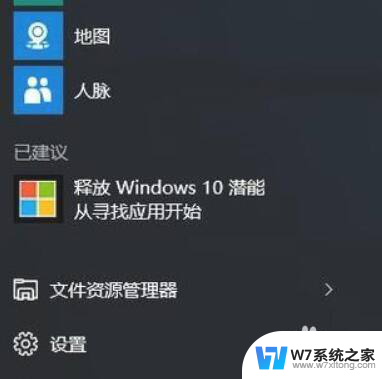
2.
点击设置界面的【系统】。
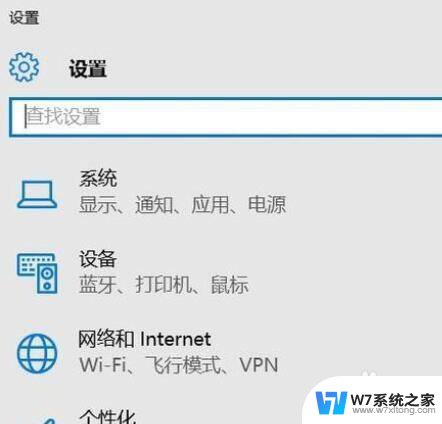
3.
点击系统下的【显示】。
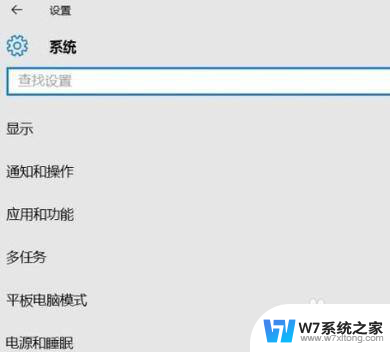
4.
此时显示自定义缩放比例已设置,然后点击【关闭自定义缩放比例并注销】。
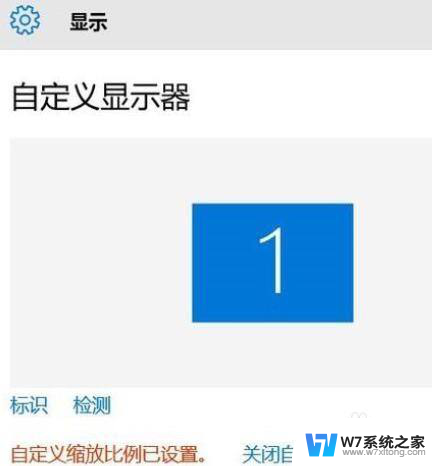
5.
此时系统进行注销。

6.
注销完成后再次打开,进入显示设置界面。就看到自定义缩放比例已经关闭了。
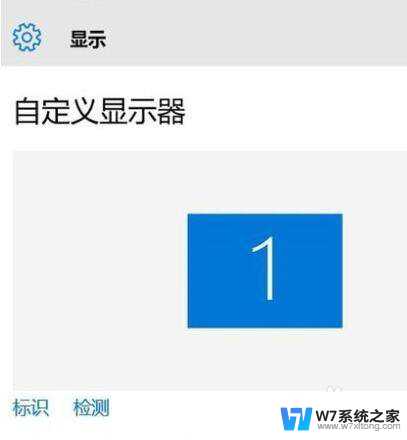
以上是禁用win10缩放功能的全部内容,如果您遇到了相同的问题,可以参考本文中介绍的步骤进行修复,希望对大家有所帮助。
如何禁用win10的缩放功能 Win10显示器自定义缩放功能取消方法相关教程
-
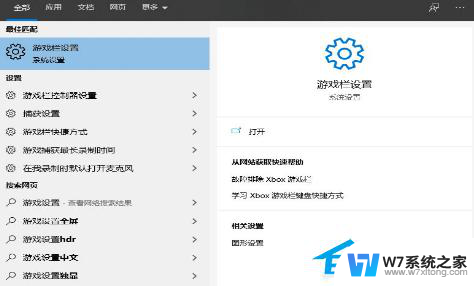 win10显示帧数 Win10自带的FPS显示功能怎么用
win10显示帧数 Win10自带的FPS显示功能怎么用2024-05-05
-
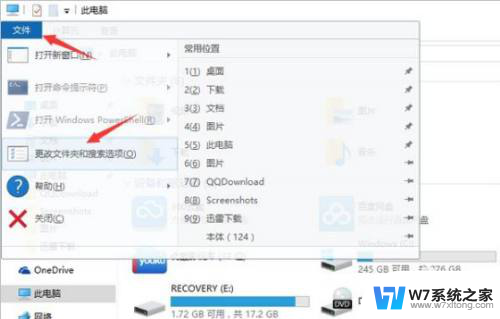 win10让图片显示缩略图 win10桌面图标显示缩略图的设置方法
win10让图片显示缩略图 win10桌面图标显示缩略图的设置方法2024-04-27
-
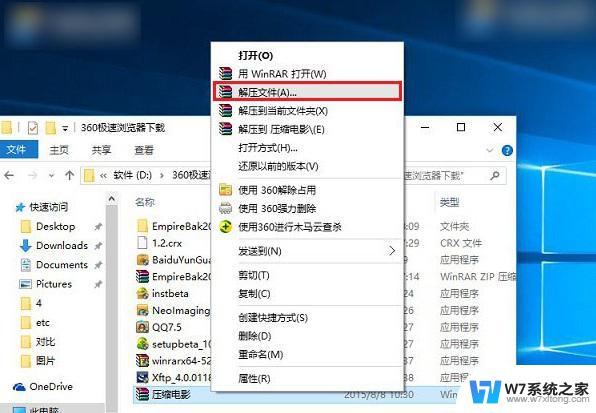 解压软件 win10 win10自带解压缩软件功能介绍
解压软件 win10 win10自带解压缩软件功能介绍2024-03-02
-
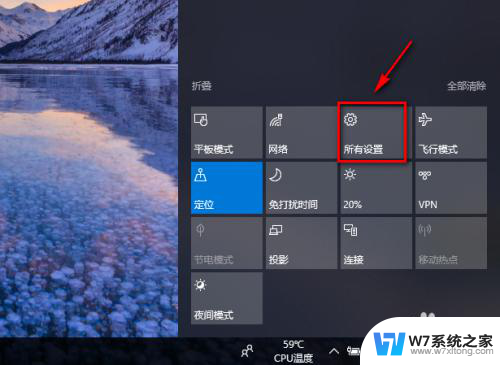 win10系统缩放 win10系统窗口布局缩放大小设置教程
win10系统缩放 win10系统窗口布局缩放大小设置教程2024-08-16
- win10网页鼠标滚轮变成了缩放 Win10鼠标滚轮变成放大缩小解决方法
- win10无法显示图片缩略图 win10图片缩略图显示问题
- win10 常用文件夹 Win10系统如何自定义常用文件夹显示顺序
- 如何打开电脑的投屏功能 win10投屏功能怎么用
- win10照片无法显示缩略图 win10怎么让照片显示成缩略图
- 电脑键盘有手写功能的吗 win10自带的手写输入法如何使用
- win10怎么找到计划的任务 Windows10如何查看计划任务设置
- win10关闭软件自启动项 如何阻止Windows10中指定应用程序的自启动
- window10系统密码忘了怎么办不删除里面东西 Windows10开机密码忘了找回方法
- 为什么win10qq很卡 QQ卡丢失怎么办
- win10电脑图标替换 电脑桌面图标怎么添加
- 技嘉win10耳机没有声音 电脑耳机没声音是什么原因
win10系统教程推荐
- 1 win10关闭软件自启动项 如何阻止Windows10中指定应用程序的自启动
- 2 win10电脑图标替换 电脑桌面图标怎么添加
- 3 win10调整显示屏亮度调节 电脑屏幕亮度调整快捷键
- 4 华硕一键还原系统win10 笔记本一键还原功能操作指南
- 5 win10怎么在文件夹打开cmd cmd怎么进入某个特定的文件夹
- 6 win10开机uefi bios设置怎么恢复 BIOS默认设置恢复方法
- 7 win10的电脑怎么截图 win10电脑怎么截图快捷键
- 8 win10怎么让电脑无法使用软件 如何在Win10上禁止某个程序的运行
- 9 win10怎么更改更高的频率 怎么调整笔记本屏幕的刷新率
- 10 windows 10开机密码在哪里设 win10开机密码怎么设置